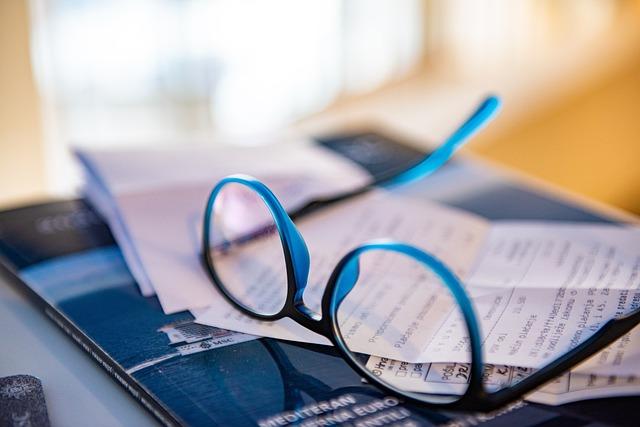一、引言
谷歌浏览器(GoogleChrome)是一款全球范围内广泛使用的网页浏览器,以其快速、安全、简洁著称。本文将为您详细介绍谷歌浏览器的使用方法,帮助您从入门到精通,充分利用这款优秀的浏览器。
二、下载与安装
1.下载访问谷歌浏览器官方网站(https://www.google.com/chrome/),点击下载按钮,选择适合您操作系统的版本进行下载。
2.安装双击下载的安装文件,按照提示完成安装。安装过程中,您可以自定义浏览器的安装路径。
三、基本操作
1.打开浏览器双击桌面上的谷歌浏览器图标,或者从开始菜单中选择谷歌浏览器。
2.输入网址在浏览器的地址栏中输入您想访问的网址,然后按回车键。
3.页面导航使用鼠标滚轮或键盘的上下箭头键,浏览网页内容。
4.新建标签页点击浏览器右上角的+号,或按Ctrl+T快捷键,新建一个标签页。
5.关闭标签页点击标签页右侧的×号,或按Ctrl+W快捷键,关闭当前标签页。
6.切换标签页使用Ctrl+Tab快捷键,在已打开的标签页之间切换。
四、高级功能
1.搜索功能在地址栏中输入关键词,谷歌浏览器会自动显示相关搜索结果。您还可以通过右键点击网页上的文字,选择搜索功能,快速查找信息。
2.书签功能将常用的网址添加到书签,方便快速访问。右键点击书签栏,选择添加书签或新建文件夹,对书签进行管理。
3.插件扩展谷歌浏览器支持丰富的插件扩展,您可以访问Chrome网上应用店(https://chrome.google.com/webstore/)载并安装适合您的插件。
4.同步功能登录谷歌账号,开启同步功能,您的书签、密码、历史记录等数据将在不同设备上保持一致。
五、安全与隐私
1.隐私模式在隐私模式下,浏览器的所有活动都不会被记录。点击浏览器右上角的三个点图标,选择新建隐私窗口或按Ctrl+Shift+N快捷键。
2.安全防护谷歌浏览器具有强大的安全防护功能,可以识别并阻止恶意网站、钓鱼网站等。在地址栏中,安全网站会显示绿色锁头图标。
3.清除记录点击浏览器右上角的三个点图标,选择历史记录,然后点击清除浏览数据,可以清除您的浏览记录、缓存、密码等。
六、个性化设置
1.主题访问Chrome网上应用店载并安装喜欢的主题,让浏览器界面更具个性化。
2.语言在浏览器设置中,您可以更改浏览器的显示语言。
3.快捷键在浏览器设置中,您可以自定义快捷键,提高操作效率。
七、结语
谷歌浏览器是一款功能强大、易于使用的浏览器。通过本文的介绍,相信您已经对谷歌浏览器的使用方法有了全面的了解。在实际使用过程中,不断探索和尝试,您将更加熟练地掌握谷歌浏览器,为您的网络生活带来便利。